8.1 Ajout de contrats
Les contrats ainsi que les documents servent à établir la preuve de propriété. Vous pouvez ajouter des contrats en en créant des nouveaux ou en copiant des contrats existants.
8.1.1 Création d'un nouveau contrat
-
Dans le Centre de contrôle ZENworks, cliquez sur l'onglet .
-
Cliquez sur l'onglet .

-
Cliquez sur .
-
Dans le volet Contrats, cliquez sur pour lancer l'assistant de création de nouveaux contrats. Terminez l'Assistant en renseignant les champs à l'aide des informations fournies dans le tableau suivant :
-
(Facultatif) Sélectionnez pour définir davantage le contrat.
-
Cliquez sur .
Le contrat est créé. Si vous avez sélectionné à l'Étape 5, passez à la Section 8.2, Définition du contrat.
8.1.2 Copie d'un contrat existant
-
Dans le Centre de contrôle ZENworks, cliquez sur l'onglet .
-
Cliquez sur l'onglet .

-
Cliquez sur .
-
Dans le panneau Contrats, cochez la case en regard du contrat que vous souhaitez copier, puis cliquez sur pour afficher la boîte de dialogue Copier le contrat.
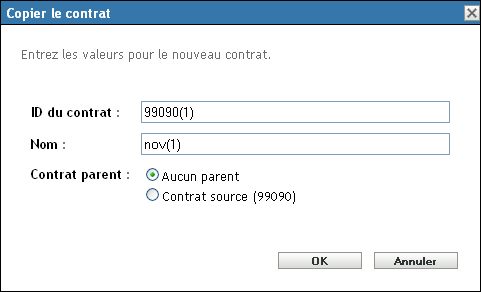
-
Renseignez les champs suivants :
ID du contrat : spécifiez un nouvel identificateur pour le contrat. L'ID du contrat ne peut pas être identique à celui d'un autre contrat du dossier.
Nom : spécifiez un nouveau nom pour le contrat.
Contrat parent : si vous souhaitez désigner le contrat source comme contrat parent de celui-ci, sélectionnez . Si vous souhaitez désigner le parent du contrat source comme parent de celui-ci, sélectionnez . Sinon, sélectionnez .
Si vous devez désigner un autre contrat comme parent, vous pouvez créer le contrat, puis le modifier (voir la section Définition du contrat). Vous pourrez alors sélectionner n'importe quel contrat existant.
-
Cliquez sur pour créer le nouveau contrat et l'ajouter à la liste .
-
Si vous devez modifier le contrat pour changer les informations, cliquez sur le contrat, puis passez à la section suivante, Définition du contrat.